Иако је листа фаворита вашег иПхоне-а у иОС-у 8.3 попуњена са ваше листе контаката, не морате да отварате апликацију Контакти да бисте управљали листом. Одељак Омиљени у апликацији Телефон нуди опције за додавање, брисање са листе и постављање по абецедном реду. Додавање контакта на листу или уклањање контакта са листе не мења унос контакта у апликацији Контакти.
Савет
Ваши омиљени контакти су такође доступни преко Пребацивач апликација. притисните Кућа дугме двапут да бисте отворили преклопник апликација и приказали своје омиљене контакте на врху екрана.
Да бисте спречили да преклопник апликација приказује ваше омиљене контакте, отворите Подешавања екран, додирните Пошта, контакти, календари а затим додирните Прикажи у преклопнику апликација у одељку Контакти. Пребаци на Фаворити телефона пребаците у положај Офф.
Корак 1
Покрените апликацију Телефон са почетног екрана вашег иПхоне-а. Додирните Фаворитес да бисте отворили екран Фаворити, а затим додирните Плус да бисте отворили екран Сви контакти.
Видео дана
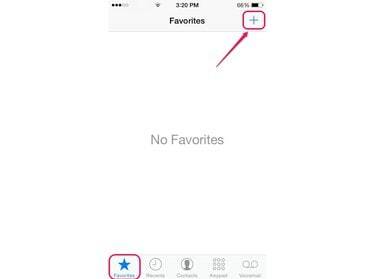
Додирните Недавни да бисте видели листу својих последњих позива.
Кредит за слику: Слика љубазношћу Аппле-а.
Корак 2
Померите се кроз листу контаката, а затим додирните контакт који желите да додате на листу омиљених.
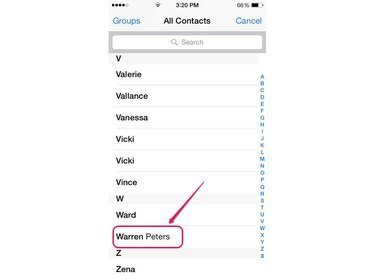
Додирните Групе да бисте видели своје контакте у одређеним групама.
Кредит за слику: Слика љубазношћу Аппле-а.
Корак 3
Изаберите телефонски број контакта у искачућем менију. Ако је применљиво, изаберите ФацеТиме или ФацеТиме Аудио опција ако контакт има Аппле уређај са омогућеним ФацеТиме. Контакт се одмах појављује на листи Фаворити са бројем или ФацеТиме опцијом коју сте изабрали.
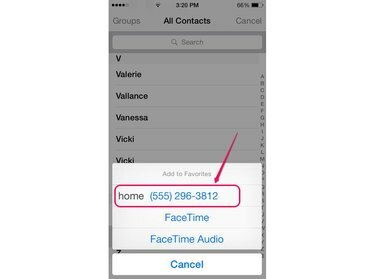
Сваки нови контакт се аутоматски поставља на дно листе фаворита.
Кредит за слику: Слика љубазношћу Аппле-а.
Корак 4
Додирните контакт да бисте аутоматски позвали број или упутили ФацеТиме позив.

Аппле иОС 8.3
Кредит за слику: Слика љубазношћу Аппле-а.
Савет
Контакт се такође може додати на вашу листу омиљених путем апликације Контакти. Покрените Контакти апликацију и изаберите контакт који желите да додате. Славина Додај у фаворите а затим изаберите број или опцију ФацеТиме - ако је применљиво - коју желите да користите са контактом.
Ставите своје фаворите по абецедном реду
Корак 1
Отвори Телефон апликацију, додирните Фаворитес икона, а затим додирните Уредити на врху екрана.

Додирните икону Инфо контакта да бисте видели детаље о контакту.
Кредит за слику: Слика љубазношћу Аппле-а.
Корак 2
Додирните и држите икону која личи на три линије десно од првог контакта који желите да преместите. Превуците контакт горе или доле по листи на другу позицију. Поновите поступак за сваки контакт док листа не буде по абецедном реду.
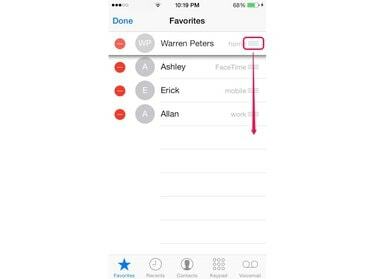
Аппле иОС 8.3
Кредит за слику: Слика љубазношћу Аппле-а.
Корак 3
Славина Готово да сачувате абецедну листу.
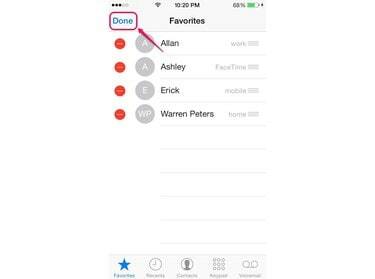
Аппле иОС 8.3
Кредит за слику: Слика љубазношћу Аппле-а.
Корак 1
Да бисте избрисали омиљени контакт, додирните Телефон да бисте покренули апликацију Телефон, а затим додирните Фаворитес икона. Славина Уредити.
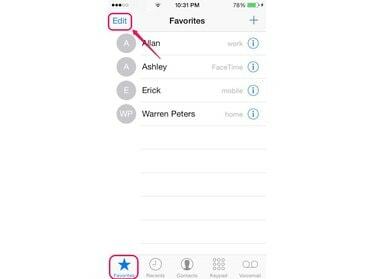
Информације о позиву контакта се појављују десно од његовог имена, као што су Мобиле, Хоме или ФацеТиме.
Кредит за слику: Слика љубазношћу Аппле-а.
Корак 2
Додирните икону која личи на црвени круг поред контакта који желите да избришете да бисте приказали дугме Избриши.
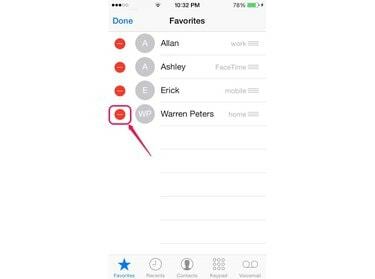
Аппле иОС 8.3
Кредит за слику: Слика љубазношћу Аппле-а.
Корак 3
Додирните Избриши дугме да бисте уклонили контакт са листе омиљених.
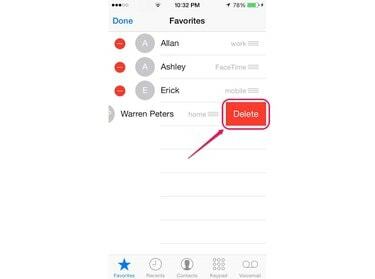
Превуците прстом удесно од контакта да бисте уклонили дугме Избриши.
Кредит за слику: Слика љубазношћу Аппле-а.
Корак 4
Славина Готово да заврши процес.

Аппле иОС 8.3
Кредит за слику: Слика љубазношћу Аппле-а.
Савет
Други начин да уклоните контакт са листе фаворита је превлачењем налево на контакту, а затим додиром на Избриши дугме.



